* Αυτή η ανάρτηση είναι μέρος του iPhone Life's Συμβουλή της ημέρας ενημερωτικό δελτίο. Εγγραφείτε. *
Η αίτηση και η λήψη χρημάτων στο iPhone δεν είναι μια ολοκαίνουργια δυνατότητα. υπάρχουν πολλοί διαφορετικοί τρόποι για να ζητήσετε και να εισπράξετε πληρωμές από το iPhone σας, συμπεριλαμβανομένου του Facebook, PayPal, Venmo, και ακόμα Snapchat! Ωστόσο, με την κυκλοφορία του iOS 11.2, υπάρχει ένας νέος, ακόμη πιο βολικός τρόπος για να ζητήσετε μια πληρωμή από έναν φίλο ή πελάτη που σας χρωστάει χρήματα και να λάβετε επίσης αυτήν την πληρωμή. Τώρα μπορείτε γρήγορα και με ασφάλεια να ζητάτε και να λαμβάνετε πληρωμές απευθείας από την εφαρμογή Messenger στο iPhone σας. Το μεγάλο μέρος σε αυτό είναι ότι δεν χρειάζεται να δημιουργήσετε νέους λογαριασμούς ή να κάνετε λήψη μιας εφαρμογής, μπορείτε να το χρησιμοποιήσετε τη δυνατότητα Apple Pay Cash απευθείας στα κανονικά σας μηνύματα κειμένου, αρκεί να έχετε ήδη ορίσει το Apple Pay πάνω. Πρώτα πράγματα, βεβαιωθείτε ότι έχετε ρυθμίσει το Apple Pay και, στη συνέχεια, ας αρχίσουμε να μαθαίνουμε πώς να ζητάτε και να λαμβάνετε χρήματα με το Apple Pay Cash!
Σχετίζεται με: Πώς να στείλετε χρήματα με το Apple Pay Cash στο iOS 11.2 στο iPhone
Πώς να ζητήσετε μια πληρωμή στο Apple Pay
Θα χρειαστείτε ένα iPhone 6 ή μεταγενέστερο που έχει ενημερωθεί σε iOS 11.2 ή νεότερη έκδοση για να χρησιμοποιήσετε αυτήν τη δυνατότητα.
- Στην εφαρμογή Μηνύματα, ανοίξτε ή ξεκινήστε μια συνομιλία κειμένου με το άτομο από το οποίο θέλετε να λάβετε μια πληρωμή.
- Πατήστε το σύμβολο της εφαρμογής στα αριστερά του πλαισίου εισαγωγής κειμένου.
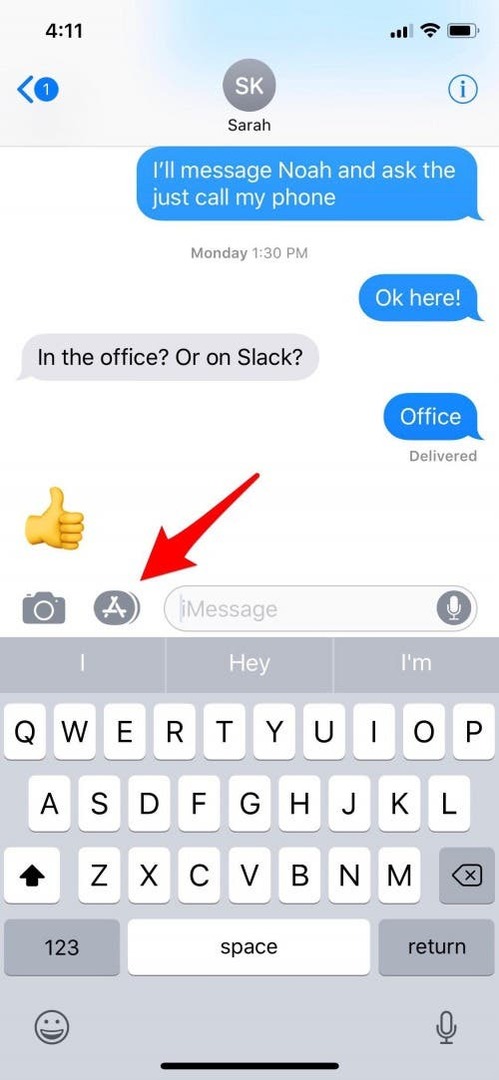
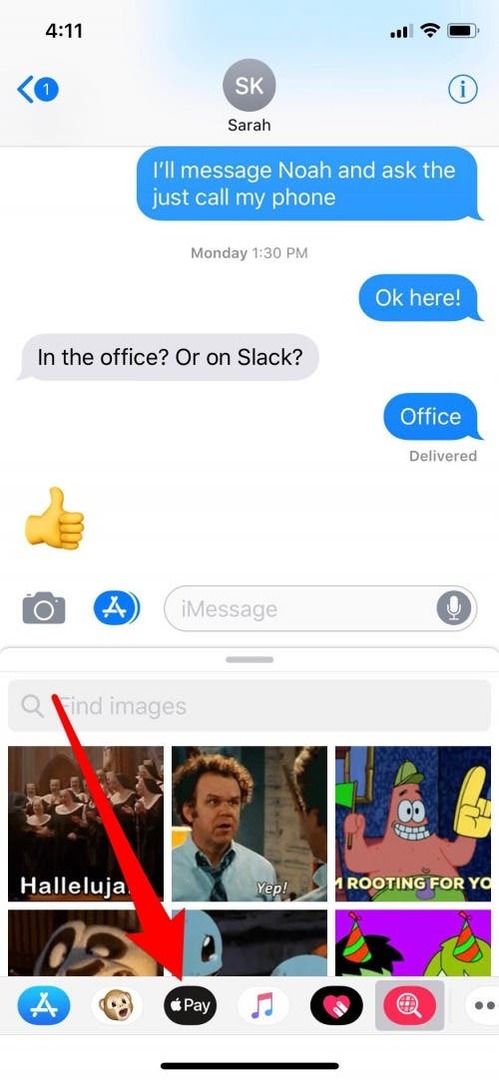
- Πατήστε την επιλογή Apple Pay και προσαρμόστε το ποσό με τα σύμβολα συν ή πλην.
- Για μεγαλύτερα ποσά ή ποσά που περιλαμβάνουν λιγότερα από τα πλήρη ποσά σε δολάρια, πατήστε 1 $ και θα εμφανιστεί μια επιλογή για χρήση του πληκτρολογίου σας.
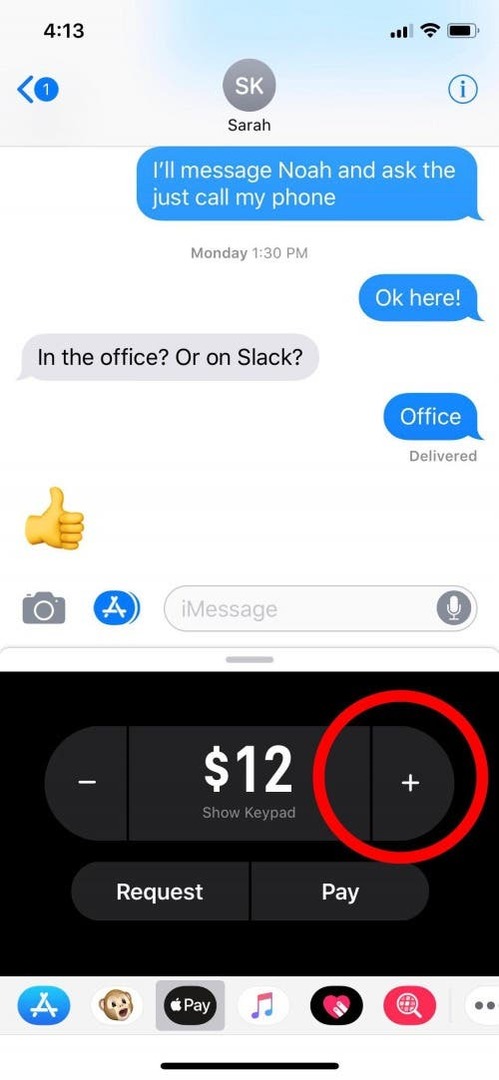
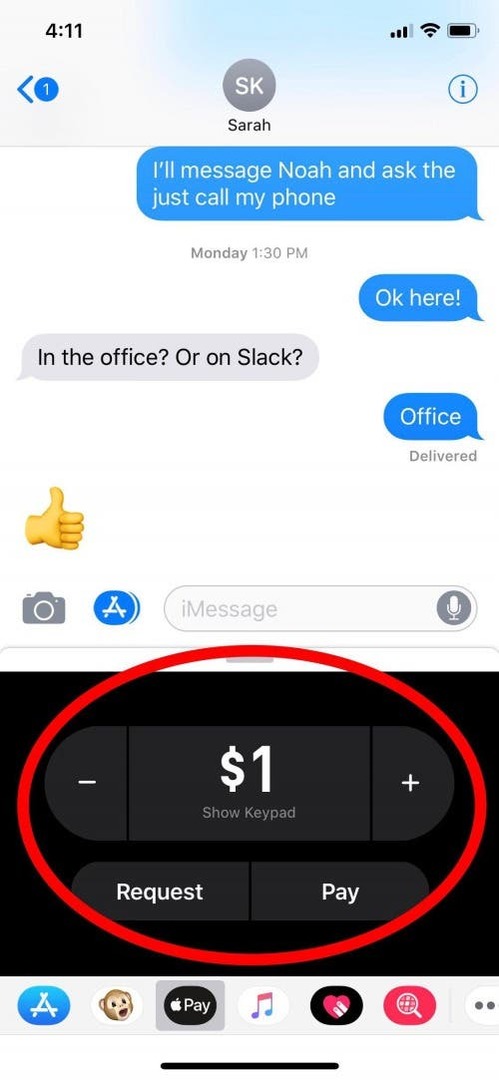
- Αφού εισαγάγετε το σωστό ποσό, πατήστε Αίτημα.
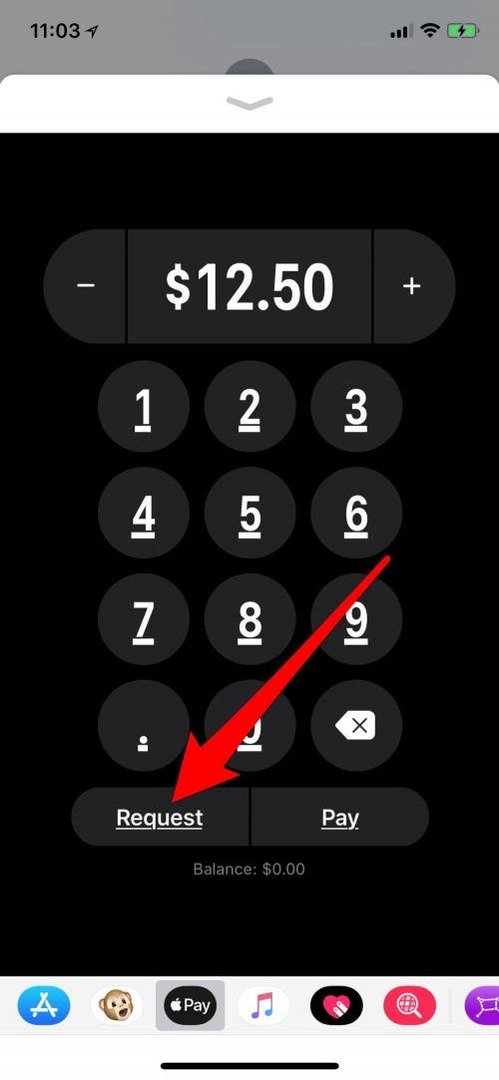
Πώς να λάβετε μια πληρωμή στο Apple Pay
Οι πληρωμές λαμβάνονται αυτόματα και διατηρούνται σε Apple Pay Cash. Μόλις λάβετε μια πληρωμή, θα πρέπει να μπορείτε να τη δαπανήσετε αμέσως, εκτός εάν η Apple αποφασίσει να κάνει έναν έλεγχο ασφαλείας λογαριασμού για κάποιο λόγο. Μόλις εκκαθαριστεί η πληρωμή, μπορείτε να τη διατηρήσετε στον λογαριασμό σας Apple Pay ή να τη μεταφέρετε στον τραπεζικό σας λογαριασμό.
Εάν δεν αισθάνεστε άνετα με την ιδέα της αυτόματης αποδοχής πληρωμών, μπορείτε να αλλάξετε τις ρυθμίσεις σας σε Μη αυτόματη αποδοχή πληρωμών.
Έχετε μόνο επτά ημέρες για να αποδεχτείτε την πληρωμή την πρώτη φορά που θα χρησιμοποιήσετε το Apple Pay Cash. Εάν επιλέξατε να μην δέχεστε αυτόματες πληρωμές, να το έχετε υπόψη σας! Αφού αποδεχτείτε την πληρωμή, μπορείτε ελέγξτε για να δείτεεάν η πληρωμή ελήφθη στο Apple Wallet σας. Στη συνέχεια, μάθετε πώς να χρησιμοποιήστε κάρτες Apple Pay στο Apple Watch σας!